Háttérfotó eltávolítása online ingyen: 4 használható eszköz
Sok oka van annak, hogy mások el akarják távolítani a hátteret a képről. Egyesek szerint azért, mert el akarják tüntetni a képekről a felesleges tárgyakat. Mások ugyanakkor azt mondják, hogy átlátszóvá akarják tenni a hátteret, vagy bármilyen megfelelő színűre módosítani. Amellett, hogy effektusokat adunk a képhez, más összetevőket is hozzáadhatunk. Ha egy elemet bármilyen okból hozzá kell adni, a háttér eltávolítása egyszerűbbé teszi a módosítást. Szóval, ha akarod távolítsa el a hátteret a képről szoftver letöltése nélkül megteheti online, az ebben a bejegyzésben található információk segítségével. Kérjük, olvassa el az alábbi tippeket.
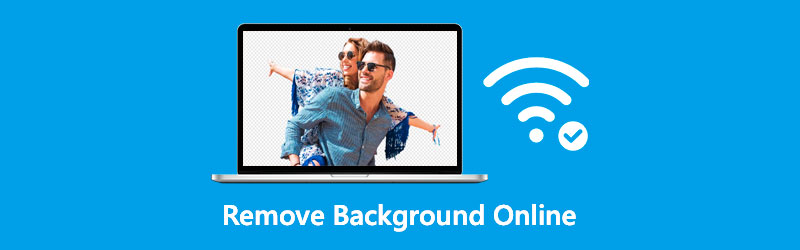
- 1. rész: Négy módszer a háttér online eltávolítására
- 2. rész: Mit kell megjegyeznie, amikor eltávolítja a hátteret a fényképekről
- 3. rész. GYIK a hátterek online eltávolításával kapcsolatban
1. rész: Négy módszer a háttér online eltávolítására
Ha nehézségei vannak az interneten való görgetéssel, amelyen elérhető a háttérkép-eltávolító, támaszkodhat az alábbi négy legfontosabb eszközre.
Vidmore Háttéreltávolító Online
A legmegfelelőbb módszer egy kép hátterének online eltávolítására a használata Vidmore Háttéreltávolító Online. A Vidmore Online Background Remover segítségével gyorsan és egyszerűen kinyerhet funkciókat a képeiből. Ezenkívül képes azonosítani a témákat bármely egyén fényképén.
Ezenkívül távolítsa el a szükségtelen hátteret a tökéletes vágás érdekében. Még érdekesebb ennél a háttéreltávolítónál a fejlett mesterséges intelligencia, amelyet a képen látható tárgy észlelésére alkalmaztak. Ezzel azonnal eltávolítja a kép hátterét. Éppen ezért, ha átlátszó hátteret szeretne létrehozni, ez az eszköz kötelező.
A Vidmore Background Remover Online segítségével levághatja, átméretezheti és kitörölheti fényképei nemkívánatos elemeit. A vágási és átfordítási ikon segítségével elég rugalmas lesz ahhoz, hogy az objektum tulajdonságait beállítsa és tetszés szerint helyezze el.
Annak érdekében, hogy további információkat kapjon arról, hogyan távolíthatja el a háttérképet online, javasoljuk, hogy kövesse az alábbi utasításokat.
1. lépés: Az interneten keresse meg a Vidmore Háttéreltávolítót. Ezt követően nyomja meg a gombot Portré feltöltése gomb. Alternatív megoldásként végül áthúzhatja a fényképfájlt a fő képernyőre.

2. lépés: A kívánt kép kiválasztása után engedélyezze, hogy ez megjelenjen a webhely tálcáján a képernyő jobb oldalán. Ezt követően a webeszközbe ágyazott mesterséges intelligencia megtekinti a feltöltött fotó előnézetét.
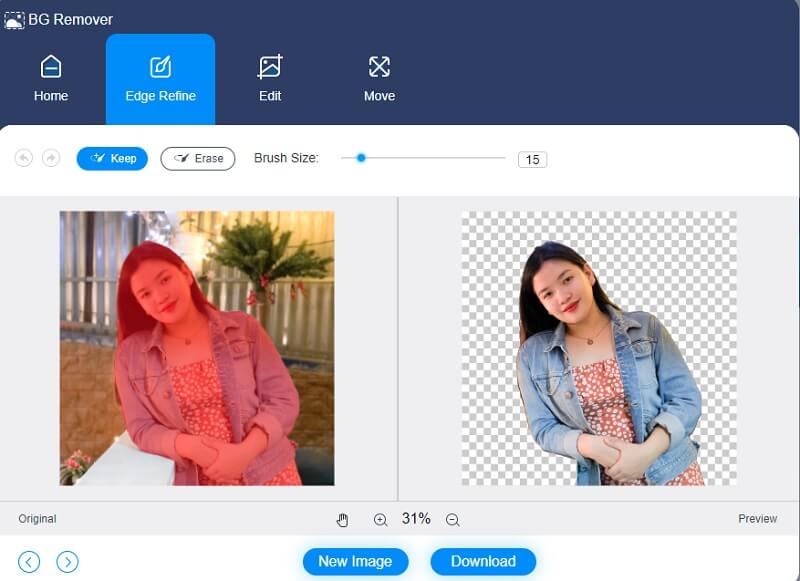
3. lépés: Ha javítani szeretné a kép hátterét, kattintson a gombra Szerkesztés fület a kezdőlap tetején, és módosítsa a kép hátterének színét.

A kívánt szín kiválasztása után a kép körbevágása lehetővé teszi a kép hosszának és szélességének megszüntetését vagy módosítását. A kép kivágásához nyomja meg a gombot Vág opciót, és válassza a Képarány vágysz.
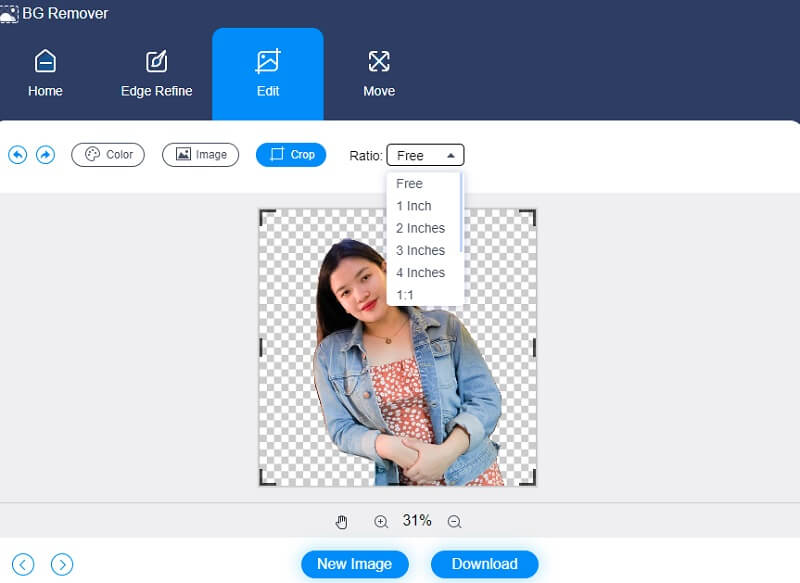
Egy másik lehetőség a kép elhelyezésének megváltoztatása. Az ablak felső részén érintse meg a Mozog gombot, húzza el a csúszkát, és állítsa be a kép elforgatásának mértékét. Alternatív megoldásként megfordíthatja a képet a gomb megnyomásával Háromszög ikonra a tetején.
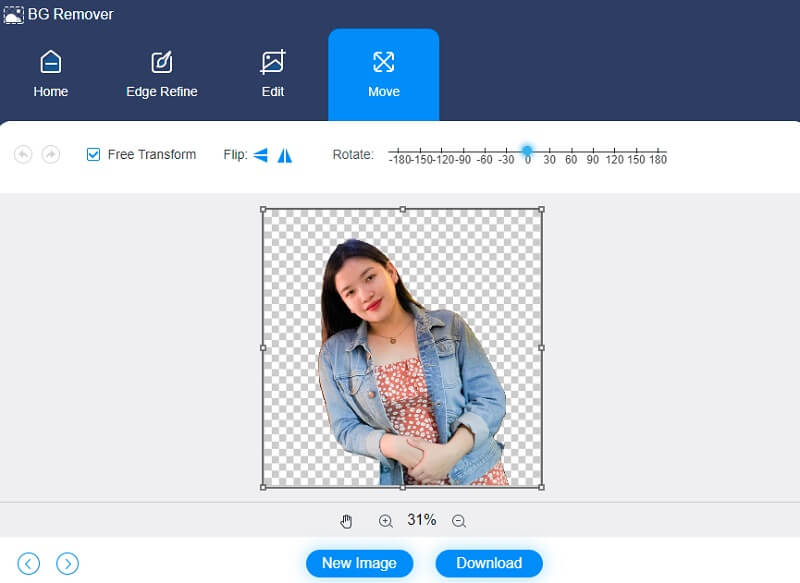
4. lépés: Ha tetszik az eredmény, kattintson Letöltés és nézz a tiédbe Fájl mappa a képernyő alján.
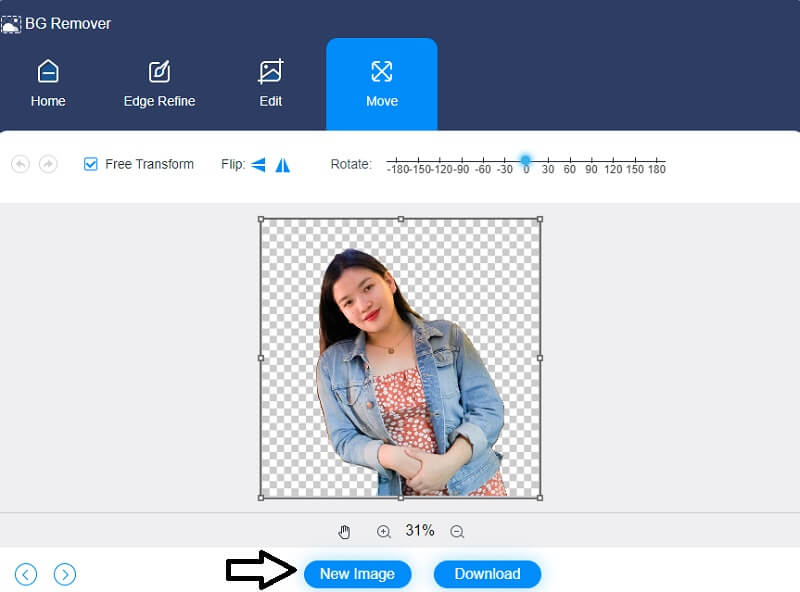
2. Távolítsa el.bg
A Remove.bg egy elérhető internetes program, amely lehetővé teszi a kép hátterének eltávolítását. Ez az internetes program teljesen ingyenesen használható. Nem szükséges közvetlenül kiválasztani a háttérfelületeket. Ki kell választania a képet, és azonnal meg kell kapnia a kész képet a háttérrel. Az előtérben lévő összetevők felismeréséhez és a háttérből való eltávolításához a Remove.bg hatékony mesterséges intelligencia technológiákat használ. Ennek az online eszköznek a segítségével bemutatjuk, hogyan távolítsuk el a hátteret egy fényképről.
1. lépés: Keresse meg a Remove.bg fájlt a keresőmotorjában, és várja meg, amíg a főablakba kerül. Miután a felületre került, érintse meg a Kép feltöltése gombot és az Öntől Mappa, válassza ki az eltávolítani kívánt képet.
2. lépés: A kép főablakba való feltöltése után automatikusan eltávolítja a hátteret. Ezután jelölje be a Szerkesztés gombot a lehetséges hátterek megjelenítéséhez a jobb felső részben.
3. lépés: Miután eldöntötte a fénykép eredményét, kattintson a gombra Letöltés gombot jobbra, és várja meg, amíg befejeződik.
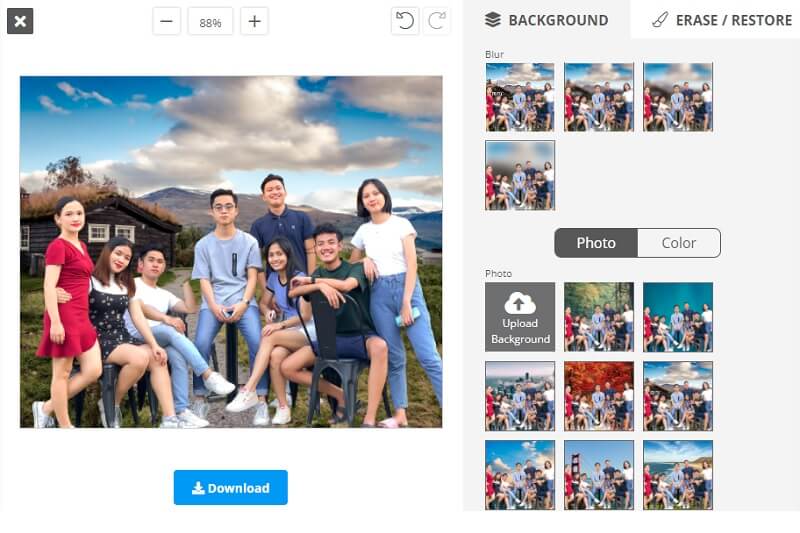
3. PhotoRoom
A PhotoRoom egy másik online alkalmazás, amelyre számíthat, ha eltávolítja a hátteret egy készített képről. Ez a képszerkesztő program elég erős ahhoz, hogy kiváló fényképeket készítsen, miközben elég egyszerű ahhoz, hogy a program által biztosított képzés nélkül is használható legyen.
Köszönhetően felhasználóbarát felületének, amely nagyon egyszerűen használható. Ezenkívül alapvető szerkesztési funkciókat kínál, mint például szöveg beszúrása, háttérszínek kiválasztása és képek kivágása. Ha ismeretlen számodra, és szeretné tudni, hogyan kell használni ezt az alkalmazást, kérjük, látogassa meg az alábbi útmutató részt.
1. lépés: Lépjen a PhotoRoom főablakába, és kattintson a gombra Kezdje a fényképről gomb. Ezen kívül képet is bedobhat.
2. lépés: Miután feltöltötte a képet a vezető oldalon, kattintson a Szerkesztés gombot a módosításokhoz. A szerkesztés gombra kattintva megjelenik az eszköz alapvető szerkesztési funkciói. Ezután ki kell választania a kívánt hátteret.
3. lépés: Végül kattintson a gombra Letöltés gomb az ablak alsó részén található, ha végzett.
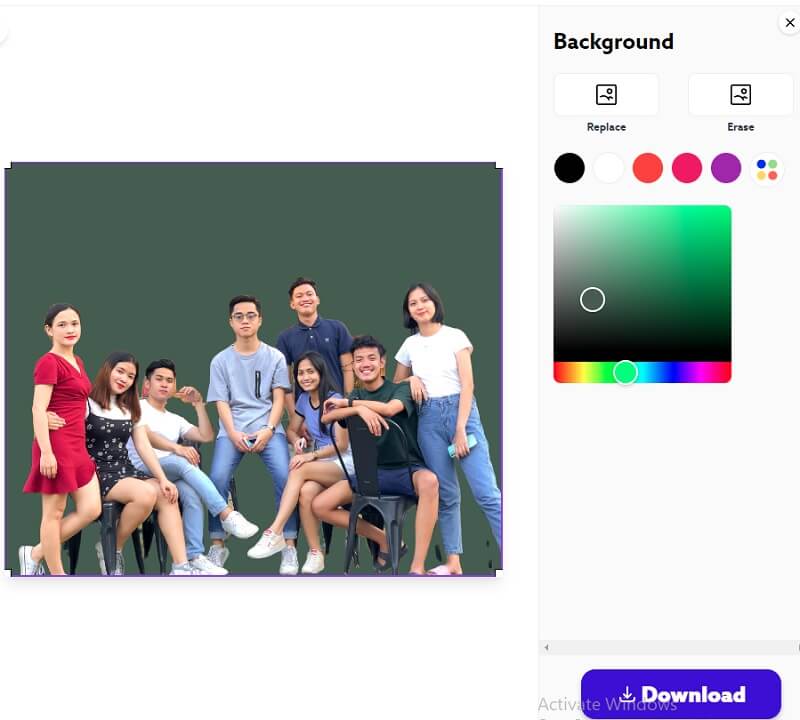
4. Szakértő
Az Experter egy olyan program, amely segít eltávolítani a hátteret az internetre feltöltött képről. Pontosabban, ezzel a képszerkesztővel pillanatok alatt gyorsan és egyszerűen eltávolíthatja fényképéről a hátteret.
Az Experter egy online eszköz, amelyet ingyenesen használhat anélkül, hogy bármely más webhelyen regisztrálna. A program által biztosított szerkesztési lehetőségek segítségével gyorsan levághatja a fényképeken szereplő elemeket. Ezenkívül nincs szükség magas szintű technikai szakértelemre ahhoz, hogy eltávolítsa a hátteret a fényképről.
1. lépés: Keresse meg az Experter hivatalos webhelyét, és kattintson a gombra Válassza a Kép lehetőséget gombot az oldal közepén.
2. lépés: Miután kiválasztotta a kívánt képet, a háttér átlátszó lesz.
3. lépés: Végül, mivel az Experte egy tiszta online háttéreltávolító, most letöltheti. Kattints a Letöltés (HD) gomb alatt.
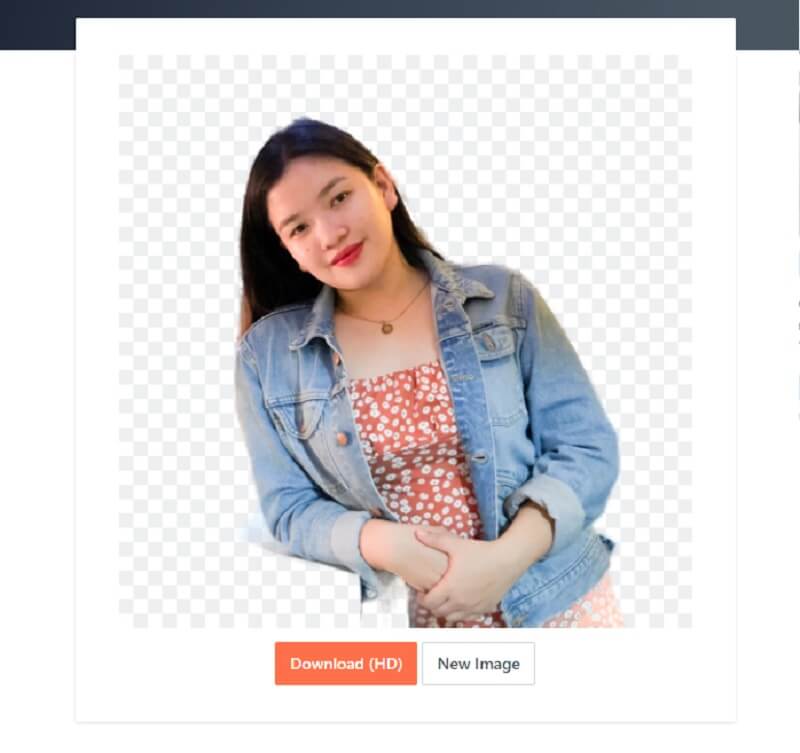
2. rész: Mit kell megjegyeznie, amikor eltávolítja a hátteret a fényképekről
A kép hátterének eltávolításakor figyelembe kell venni a fotó apró részleteit. Ezért azt javasolta, hogy a legkisebb ceruzamérettel töltsék ki az összes nem tisztázott képrészt.
Egy másik dolog, ha el szeretné távolítani a hátteret a fényképekről, akkor helyesen kell kiválasztania az új hátteret. Nagyon fontos a megfelelő háttérszín kiválasztása. Ebben az esetben jól szerkesztettnek tűnik.
További irodalom:
3 ingyenes fotózás módja a laptop webkamerával (Windows és Mac)
GIF hozzáadása a szöveges beszélgetéshez mobileszközökhöz
3. rész. GYIK a hátterek online eltávolításával kapcsolatban
Hogyan lehet a hátteret átlátszóvá tenni a Microsoft Paintben?
Nyissa meg a Paint alkalmazást számítógépén vagy laptopján a felhasználni kívánt kép minden szükséges módosításához. Ezt követően válasszon egy lehetőséget az oldal tetején lévő sáv bal oldali legördülő menüjéből. A megjelenő legördülő menüből válassza az Átlátszó kijelölés lehetőséget. Ezután kattintson a Kiválasztás opcióra, és válassza a Szabad formátumú kijelölés lehetőséget. A bal egérkurzor lenyomásával és húzásával nyomon követheti a megtartani kívánt területet. Vágja ki a vázlatolt terület körül megjelenő négyzetet a jobb gombbal kattintva. Hozzon létre egy új oldalt a Paintben, és illessze be a képet a Ctrl – V billentyűkombinációval. A kép háttere most átlátszó lesz.
Mi az előnye az online háttéreltávolító használatának?
Az online háttér-eltávolító eszköz használatának legvonzóbb szempontja az időmegtakarítás. Ennek a technikának más képszerkesztő eszközökkel való próbálkozása jelentős időt vesz igénybe. Ezt a munkát azonban rekordidő alatt elvégezheti egy online alkalmazás segítségével.
Az online háttéreltávolító használata rontja a fénykép minőségét?
Igen, a kívánt eredmény eléréséhez manuális háttéreltávolításra van szükség. Ha online eszközt használ a munka elvégzéséhez, a minőség romlik.
Következtetés
Most tudsz ingyenesen távolítsa el a háttérképeket online ennek a négy háttéreltávolítónak a segítségével online. Ezekkel az eszközökkel nem kell harmadik féltől származó alkalmazásokat telepítenie a képek sikeres javításához. Ha azonban még nem jártas a kép hátterének eltávolításában, akkor a Vidmore Background Remover Online a legelfogadhatóbb lehetőség.


